只要上网,每天你都会到各种各种的资讯,今日小编也是到网上收集了一些与如何对路由器限制网速路由器限制网速的步骤相关的信息,那么下面分享给大家一起了解下吧。
虽然路由器很好用,可以同时让很多台电脑上网包括手机在内;但是这么多一起同时上网,很影响网速的。特别是在看视频或者下载东西,这特别占网速啊!那如何用路由器限制网速呢?下面就和大家介绍一下路由器限制网速的方法。
方法如下:
1、首先,还是要打开浏览器,输入路由器后台的管理IP:
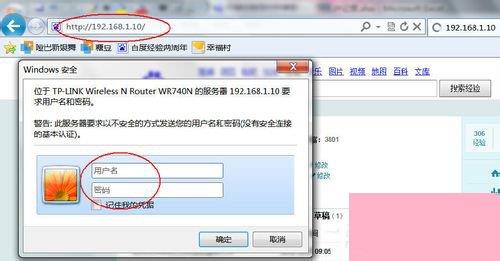
2、再输入正确的用户名和密码进入路由器管理后台:
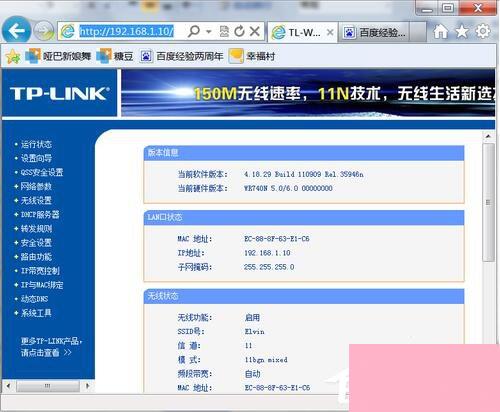
3、为了后面的操作无误,我们要先查看已有的IP和对应在的MAC地址栏。点击左侧的“DHCP服务器”,选择“客户端列表”,记下右边显示的对应的IP和MAC地址,这个一定要记对:
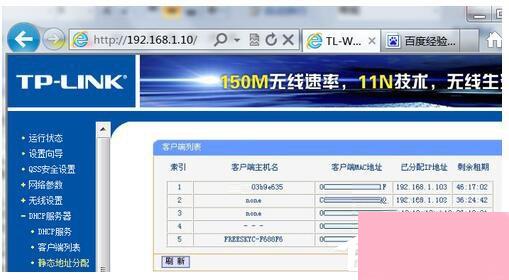
4、然后再点击左侧的“静态地址分配”链接,在右边点击“添加新条目”按钮:
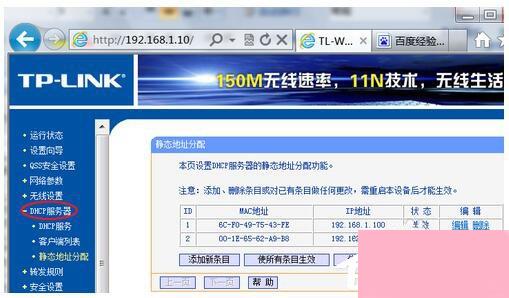
5、然后在右边输入正确的对应的MAC和IP地址,再将“状态”选择为“生效”,再单击“保存”按钮保存,此步是为了以后网速和流量控制永远无误:
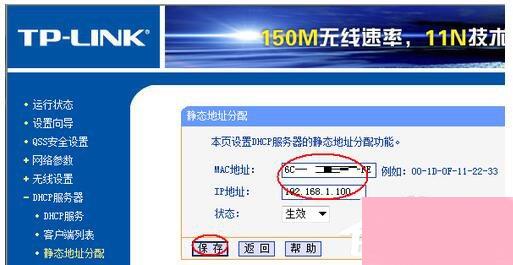
6、再重复前面两步,至到添加完成所有的IP;
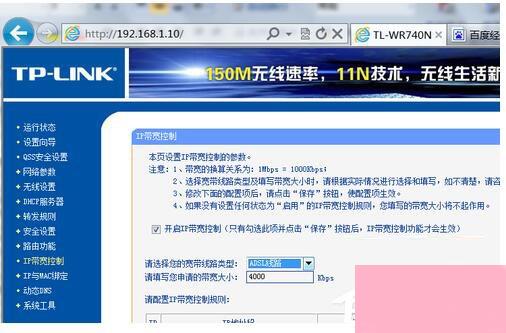
7、然后再单击左侧的“IP带宽控制”链接,在右边勾选上“开启IP带宽控制”复选框并在下面选择正确的网速:
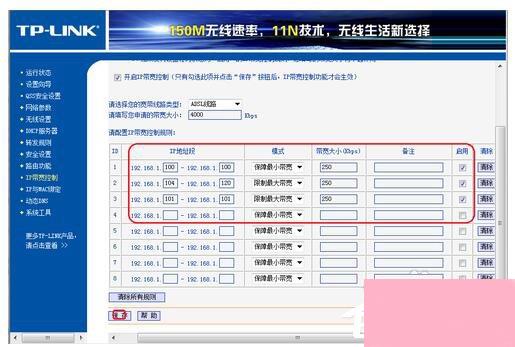
8、然后,再在下面的规则中填写要控制的IP和带宽大小,同时也设置自己的电脑“保证最小带宽”,并且全部选择“启用”:
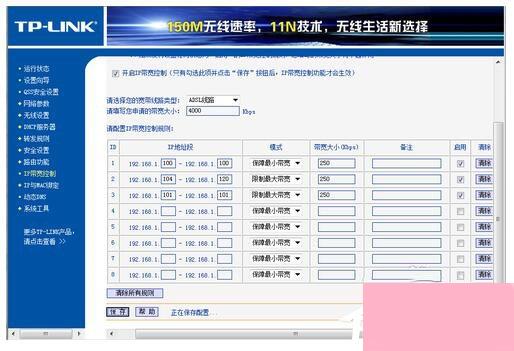
9、最后再单击“保存”按钮保存全部的设置即可。
路由器限制网速的方法就给各位介绍到这里了。如你不想网速慢的,可以说一下上述的方法,也许就哪个帮你解决网速的问题了。上网和网速快慢很有关系,也会直接影响我们上网的心情。
通过上面的介绍,相信大家对于这个如何对路由器限制网速路由器限制网速的步骤也有了一定的了解了,希望小编精心整理的这篇内容能够解决你的困惑。